如何查看电脑屏幕尺寸win10 win10怎么查看显示器尺寸
更新时间:2023-12-21 14:35:05作者:zheng
有些用户想要查看win10电脑的显示器尺寸,方便自己调整电脑的屏幕分辨率,但不知道如何操作,今天小编教大家如何查看电脑屏幕尺寸win10,如果你刚好遇到这个问题,跟着我的方法来操作吧。
具体方法:
1.开始右键点设置。
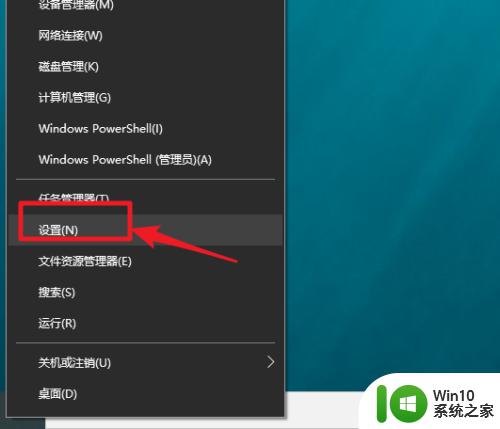
2.点系统。
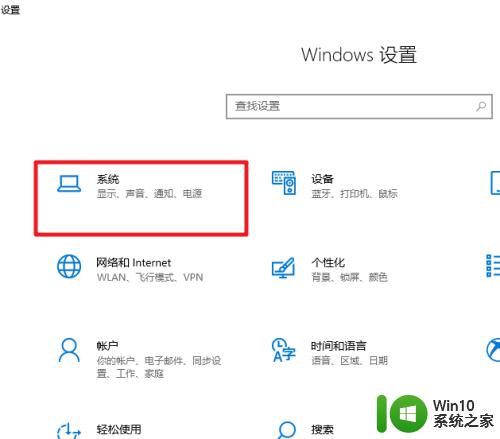
3.点显示。
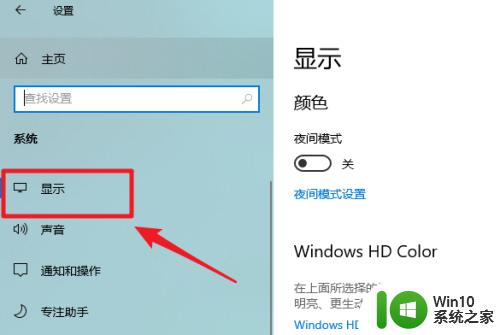
4.点高级显示设置。
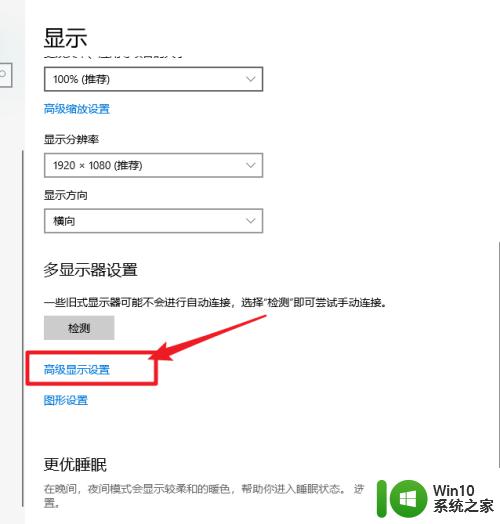
5.查看到显示器型号。
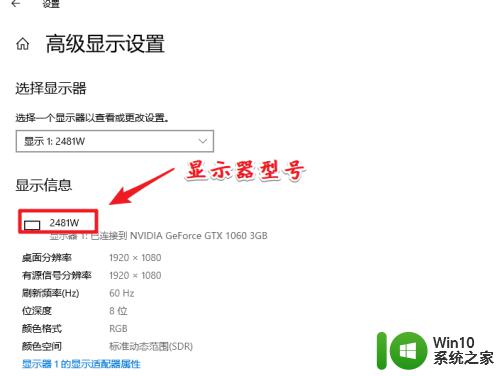
6.打开百度搜索显示器型号即可查询到显示器的尺寸了。
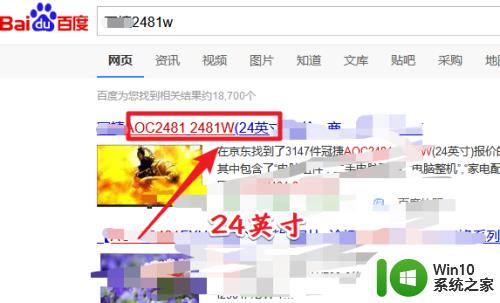
以上就是如何查看电脑屏幕尺寸win10的全部内容,有遇到相同问题的用户可参考本文中介绍的步骤来进行修复,希望能够对大家有所帮助。
如何查看电脑屏幕尺寸win10 win10怎么查看显示器尺寸相关教程
- win10查看显示器尺寸的详细方法 win10怎么查看电脑屏幕尺寸
- w10如何查看电脑显示器尺寸 W10如何查看显示器尺寸
- win10怎么查看电脑屏幕尺寸大小 如何在win10上查看电脑显示器的尺寸大小
- win10如何查看电脑显示器型号 win10查看屏幕详细信息
- win10图片查看器打开图片都变的很窄的长图 Win10怎么用画图压缩图片尺寸
- win10怎么修改视频尺寸大小 win10修改视频尺寸的步骤
- 笔记本win10cf两边黑屏怎么解决 笔记本Win10CF如何调整屏幕尺寸
- win10屏幕黑边如何调整尺寸实现全屏显示 win10屏幕黑边无法去除的解决方案
- win10查看电脑分辨率的方法 win10怎么查看显示器分辨率
- win10如何看屏幕刷新率 如何查看电脑屏幕刷新率win10设置
- win10查看显示器型号的方法 win10怎么看显示器型号
- 图文教你查看win10电脑显存大小 win10如何查看电脑显存大小
- 蜘蛛侠:暗影之网win10无法运行解决方法 蜘蛛侠暗影之网win10闪退解决方法
- win10玩只狼:影逝二度游戏卡顿什么原因 win10玩只狼:影逝二度游戏卡顿的处理方法 win10只狼影逝二度游戏卡顿解决方法
- 《极品飞车13:变速》win10无法启动解决方法 极品飞车13变速win10闪退解决方法
- win10桌面图标设置没有权限访问如何处理 Win10桌面图标权限访问被拒绝怎么办
win10系统教程推荐
- 1 蜘蛛侠:暗影之网win10无法运行解决方法 蜘蛛侠暗影之网win10闪退解决方法
- 2 win10桌面图标设置没有权限访问如何处理 Win10桌面图标权限访问被拒绝怎么办
- 3 win10关闭个人信息收集的最佳方法 如何在win10中关闭个人信息收集
- 4 英雄联盟win10无法初始化图像设备怎么办 英雄联盟win10启动黑屏怎么解决
- 5 win10需要来自system权限才能删除解决方法 Win10删除文件需要管理员权限解决方法
- 6 win10电脑查看激活密码的快捷方法 win10电脑激活密码查看方法
- 7 win10平板模式怎么切换电脑模式快捷键 win10平板模式如何切换至电脑模式
- 8 win10 usb无法识别鼠标无法操作如何修复 Win10 USB接口无法识别鼠标怎么办
- 9 笔记本电脑win10更新后开机黑屏很久才有画面如何修复 win10更新后笔记本电脑开机黑屏怎么办
- 10 电脑w10设备管理器里没有蓝牙怎么办 电脑w10蓝牙设备管理器找不到
win10系统推荐
- 1 电脑公司ghost win10 64位专业免激活版v2023.12
- 2 番茄家园ghost win10 32位旗舰破解版v2023.12
- 3 索尼笔记本ghost win10 64位原版正式版v2023.12
- 4 系统之家ghost win10 64位u盘家庭版v2023.12
- 5 电脑公司ghost win10 64位官方破解版v2023.12
- 6 系统之家windows10 64位原版安装版v2023.12
- 7 深度技术ghost win10 64位极速稳定版v2023.12
- 8 雨林木风ghost win10 64位专业旗舰版v2023.12
- 9 电脑公司ghost win10 32位正式装机版v2023.12
- 10 系统之家ghost win10 64位专业版原版下载v2023.12